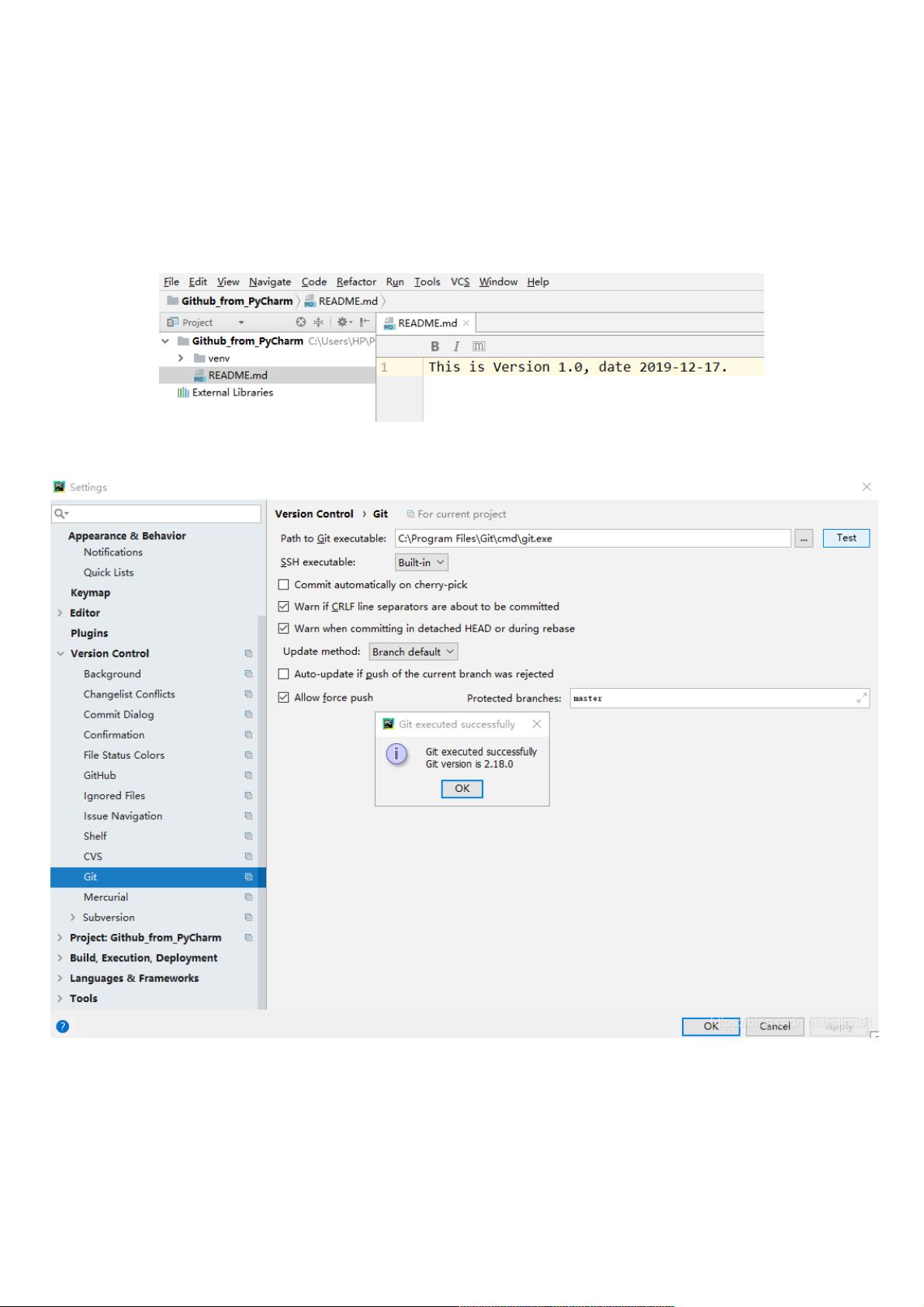PyCharm教程:详解如何在Github新建仓库与代码管理
PDF格式 | 397KB |
更新于2024-08-31
| 94 浏览量 | 举报
本文详细介绍了如何利用PyCharm这款流行的Python集成开发环境(IDE)进行Github的操作,主要包括仓库新建、代码更新和代码回滚。首先,确保您的电脑已安装Git和PyCharm,因为PyCharm内置了Git支持,是进行Github协作的理想工具。
在开始之前,需要在PyCharm中配置Git。在File > Settings > Version Control中,找到Git设置,检查Git路径的正确性,并通过Test按钮验证。接下来,设置Github账号连接,选择Password类型,输入用户名和密码,确保授权成功。
新建Github仓库的过程如下:
1. 在项目文件夹中,如"Github_From_PyCharm",右键选择"VCS" > "Import into Version Control",然后选择"Share Project on Github"。
2. 输入新仓库的名称和描述,这将作为仓库的基本信息。
3. 点击"Share"按钮,选择要上传到仓库的文件,通常包括项目的源代码目录(如`.idea`)和README.md文档。
4. 提交时填写必要的提交信息,以便于版本控制和历史记录。
更新代码至Github:
在PyCharm中,如果你修改了代码,可以通过"VCS" > "Commit Changes"将更改提交到本地仓库。确保所有改动都被标记并添加到了暂存区,然后选择提交选项,写明本次提交的说明。
代码回滚:
当需要回滚到之前的版本时,可以在"VCS" > "History"中查看版本历史。找到需要回滚的特定提交,右键选择"Revert Changes to this revision",这将撤销对该版本的所有更改。但请注意,回滚操作需谨慎,因为一旦执行,就无法恢复未保存的更改。
本文通过实际操作步骤展示了如何在PyCharm中便捷地管理与Github的交互,无论是新手还是经验丰富的开发者,都能从中受益。通过这些操作,你可以更有效地管理你的Python项目,提高开发效率,并与团队成员共享代码。
相关推荐









weixin_38557515
- 粉丝: 6
最新资源
- 掌握Qt QSS样式自定义技巧与实例分析
- 维护代码清晰度:TypeScript导入自动组织神器
- 36W反激式开关电源设计原理图与PCB布局
- 芯片精灵:U盘真伪鉴别与主控芯片检测工具
- PLC FINS通信监控系统实现对多种设备控制
- Python开发的test_app应用介绍
- React Native图像滑块组件:快速响应本地化实现
- PDF虚拟打印机:文档转换成PDF解决方案
- 2021年66天数据挑战:目标执行100天的Jupyter数据调用
- ACCESS结合VBA编程在资料库中的应用实践
- Apache Maven 3.3.3 官方二进制版下载
- HLS.js:打造无需Flash的纯JS HTML5视频播放器
- U盘验证技术:提升Windows开机安全性
- HTML5音频播放器:无需Flash支持的全网最强
- AppStream生成器:Linux软件元数据与唯一ID快速创建工具
- 高效识别远峰主板真伪的便捷工具